Mit text arbeiten, Textbereiche bearbeiten, Einen stil kopieren und einfügen – equinux Mail Designer 1.3.4 Benutzerhandbuch
Seite 19: Schriftstile kopieren und einfügen
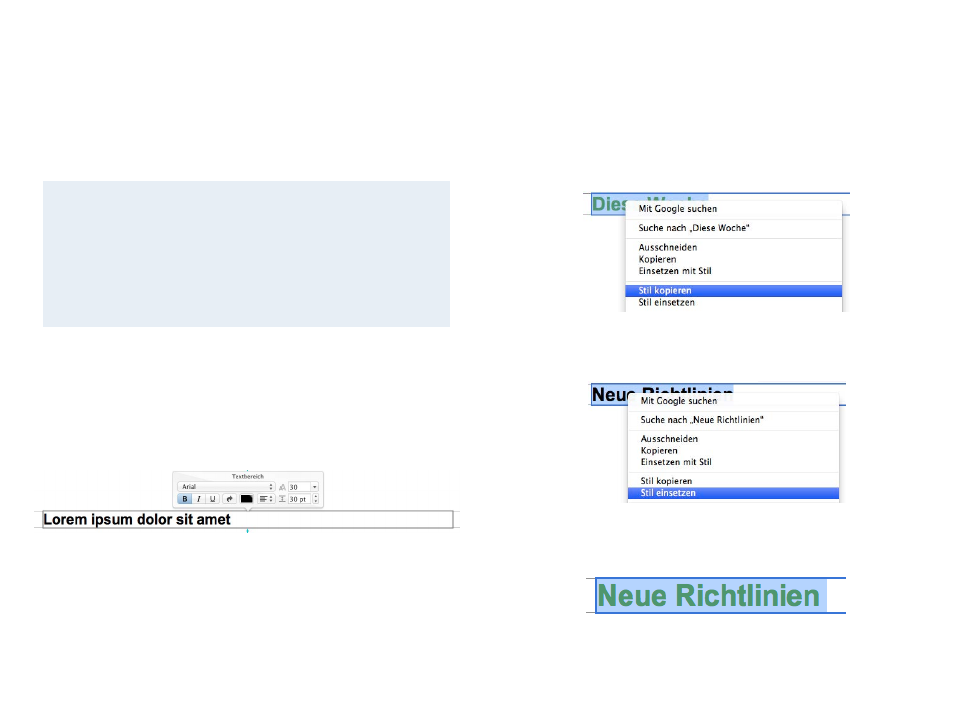
Mit Text arbeiten
Mit dem nun fast fertigen Layout, wird es Zeit am Text deiner E-Mail zu arbei-
ten. Mail Designer hilft dir dabei E-Mails zu erstellen, die mit wenigen Hand-
griffen an einzelne Empfänger angepasst werden können, ohne Textbau-
steine (z.B. Kontaktinformationen, Produktbeschreibungen, Unterschriften,
Links) immer wieder neu einfügen zu müssen.
Textbereiche bearbeiten
Um Textbereiche zu bearbeiten, klicke einfach in einen Bereich mit Text und
du kannst los tippen. Textformatierungen wie Schriftart und Ausrichtung
lassen sich nach Markierung des Textes direkt über das eingeblendete Fens-
ter verändern.
Vorerst geben wir nur einen ersten Entwurf des Textes ein und werden die
finale Fassung erst später in Mail einsetzen.
Was Textbereiche alles können?
Mail Designer unterscheidet zwei Arten von Layoutblöcken: Textbe-
reiche und Bildbereiche. Bildbereiche können Text und Bilder enthal-
ten, wohingegen Textbereiche nur Text beinhalten können.
Textbereiche lassen sich auch später noch in Mail bearbeiten, wäh-
rend Text in Bildbereichen nur in Mail Designer veränderbar ist.
Einen Stil kopieren und einfügen
Wenn du bereits zusätzliche Layoutelemente hinzugefügt hast, möchtest du
bestimmt auch den Schriftstil in deine neuen Elemente übernehmen.
Schriftstile kopieren und einfügen
Wähle den Text, der den Stil besitzt, den du kopieren möchtest, klicke rechts
und wähle „Stil kopieren”.
Markiere nun den Text, für den du den kopierten Stil anwenden möchtest,
klicke rechts und wähle „Stil einsetzen“
Fertig: Der Textstil (einschließlich Schriftschnitt und Textfarbe) wurden auf
den neuen Text übertragen:
19